Het creëren van een laadscherm in Flash is relatief eenvoudig. Alles wat je nodig hebt zijn een paar van de filmclips en een beetje van ActionScript. Dit hoe is geschreven in ActionScript 2.0 met procedureel programmeren en vereist een laag niveau van vaardigheid in Flash.
Stappen
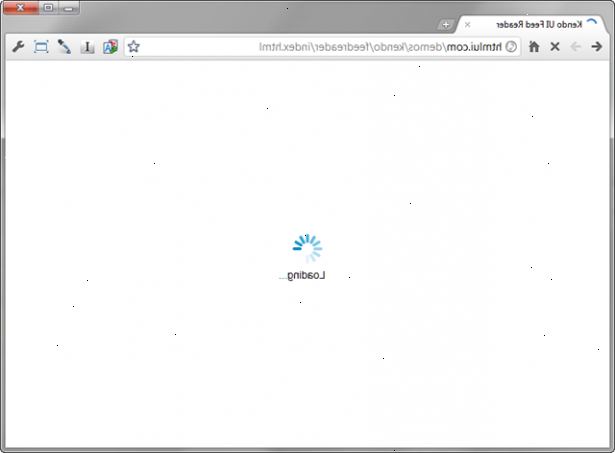
- 1Maak een nieuwe actionscript 2. X-bestand en wijzig de fps naar 50.
- 2Maak de filmpjes die nodig zijn voor uw laden animatie. We gaan een heel eenvoudige scherm om te beginnen met creëren.
- Selecteer het gereedschap Rechthoek van de bar Extra. Trek een rechthoek over 10px hoog en 100px lang en maak er een movieclip (F8). Dit zal de bar, dat het bedrag van uw film die is geladen vertegenwoordigt. In het tabblad Eigenschappen van het object, geef dit filmpje de instantienaam "voortgangsbalk".
- Teken een textarea op het podium dat het percentage van de film die is geladen zal houden. Bij het maken van het tekstveld, zorg ervoor dat het type dropdown (de buurt van de bovenkant van het tabblad Eigenschappen) is ingesteld op Dynamic tekst. Ook in het tabblad Eigenschappen op Karakter inbedding en selecteer zowel "cijfers" en "interpunctie". (Tip: Houd Ctrl interpunctie. ".> Tijdens het klikken om meerdere menu-items te selecteren) Eens gemaakt, geven deze textarea de instantienaam" percentageLoaded ". Let op: Gebruik het tekstveld een symbool niet te maken.
- 3Schrijf de actionscript nodig om na te gaan hoeveel van uw film wordt geladen. Als u het venster Acties eerder hebt gebruikt, kan het al voor u zichtbaar. Zo niet, drukt u op F9 of gebruik het menu Venster> Handelingen.
- Maak een nieuwe laag in de tijdlijn voor alleen uw ActionScript. U kunt het pictogram Nieuwe laag onder de tijdlijn of het menu Invoegen> Tijdlijn> Laag gebruiken. Dit zal uw ActionScript afzonderlijke en duidelijk van movieclips te houden en maakt het leven veel makkelijker als je honderden lagen of filmpjes.
- Voeg de volgende code toe aan de acties frame. Lees de commentaren in de code (gemarkeerd met / /) Om te zien wat elk onderdeel doet.
/ / Stopt de afspeelkop beweegt naar beneden de tijdlijn totdat u klaar bent met het laden van uw film stop (); / / OnEnterFrame start een lus op dezelfde snelheid die uw film fps is ingesteld. / / Zal het oneindig doorgaan totdat u deze stopt. _root. onEnterFrame = function () { / / Bereken het percentage van de film die is geladen. . percentage = Math round ((dit getBytesLoaded () / dit getBytesTotal ()) * 100..); / / Stel de x-as of de horizontale schaal van de voortgangsbalk om visueel / / Vertegenwoordigen het percentage. Opmerking: Om dit visueel te maken / / Effectief, zult u waarschijnlijk een rand wilt toevoegen. progressbar _xscale = percentage.; / / Zet het percentage geladen in het tekstveld, bijvoorbeeld "47%" percentageLoaded tekst = percentage + "%".; / / Controleer of de variabele percentage gelijk is aan 100 if (percentage == 100) { / / Verwijder de onEnterFrame lus die we hierboven begonnen verwijderen _root onEnterFrame.; / / Gaan en de film te starten gotoAndPlay ("MovieStart"); } }
- 1Test uw film door te drukken op Ctrl + Enter of gebruik het menu Besturing> Film testen.
Tips
- Ik zou niet aanraden het creëren van een lader rechtstreeks op de hoofdtijdlijn. Het was gewoon makkelijker voor dit voorbeeld.
- Je zou ook de meerderheid van deze code gebruiken om dynamisch een. Swf-of. Jpg laden in een filmclip met loadMovie ()
